Cómo personalizar proyector en su imac
Usted puede imaginar que una característica tan impresionante OS X como Spotlight tiene su propio panel de Preferencias del sistema - y usted tendría razón de nuevo. La siguiente figura muestra el panel de Spotlight en Preferencias del sistema: Haga clic en el icono Preferencias del Sistema en el Dock y haga clic en el icono de Spotlight para mostrar estos ajustes.
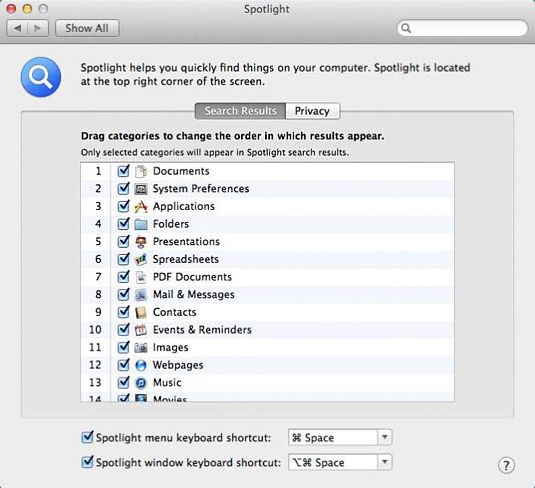
Haga clic en la ficha Resultados de la búsqueda para
Determine qué categorías aparece en la ventana del menú Spotlight y Resultados. Por ejemplo, si usted no utiliza ningún software de presentación en su iMac, puede desactivar la casilla de verificación junto a las presentaciones para desactivar esta categoría (haciendo así más espacio para otras categorías que va a utilizar).
Determinar el orden en que las categorías aparecen en la ventana del menú Spotlight y Resultados. Arrastre las categorías para el orden en el que desea que aparezcan en el menú Spotlight y ventana. Por ejemplo, te pueden gustar los documentos y Preferencias del sistema de categorías para aparecer más alto en la lista porque usted los usa con mayor frecuencia.
Especificar el menú Spotlight y Spotlight atajos de teclado de la ventana Resultados. Puede activar o desactivar cualquiera de atajo de teclado y elija la combinación de teclas en el menú emergente. Por defecto, el atajo de teclado menú está la tecla Comando + Espacio, y el acceso directo de los resultados de teclado de la ventana es la tecla Comando + Opción + Espacio.
Haga clic en la ficha Privacidad (que se muestra en la figura siguiente) para especificar los discos y carpetas que nunca deben ser catalogados como resultado en una búsqueda de Spotlight. Sí, Spotlight respeta su seguridad, pero los discos y carpetas que se agregan a esta lista no aparecerá incluso si tú son la realización de la búsqueda, por lo que la exclusión es absoluta. Esta es una gran idea para las carpetas y discos duros extraíbles que se utilizan para almacenar información, como la historia clínica.
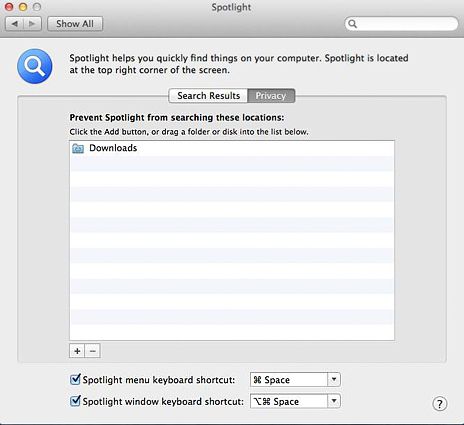
Para agregar ubicaciones que desea mantener en privado, haga clic en el botón Agregar (que lleva un signo más) y vaya a la ubicación deseada. Haga clic en la ubicación para seleccionarlo y, a continuación, haga clic en Elegir. Alternativamente, puede arrastrar carpetas o discos directamente desde una ventana del Finder y soltarlos en el panel.






